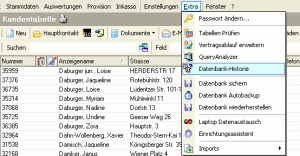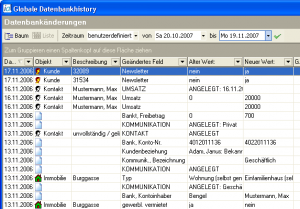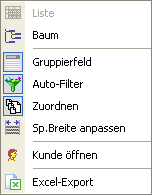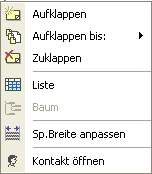Datenbankhistorie: Unterschied zwischen den Versionen
Jquast (Diskussion | Beiträge) |
Jquast (Diskussion | Beiträge) |
||
| Zeile 31: | Zeile 31: | ||
{{Tipp|Der Datumsassistent ist als Element mit seinen Funktionen sowohl in der Listen- als auch in der Baumansicht integriert.}} | {{Tipp|Der Datumsassistent ist als Element mit seinen Funktionen sowohl in der Listen- als auch in der Baumansicht integriert.}} | ||
| + | |||
| + | |||
| + | Die Anzahl der maximal darstellbaren Datensätze ist begrenzt. Wird diese überschritten, zeigt InfoAgent eine Fehlermeldung an. Das ist oft der Fall, wenn bei ''Zeitraum'' alle ausgewählt wurde. Darin ist gleichzeitig ein Weg zur Fehlerbeseitigung aufgezeigt und wie weiter zu verfahren ist. | ||
| + | |||
| + | Zur Reduzierung der anzuzeigenden Datensätze wird bei Zeitraum benutzerdefiniert ausgewählt. Anschließend werden Anfangs- und Enddatum per Assistent mit der Maus ausgewählt. | ||
| + | |||
| Zeile 60: | Zeile 66: | ||
In Abhängigkeit des angezeigten Datensatzes, variiert der entsprechende Menüpunkt zw. Kontakt, Vertrag oder Kunde und kann darüber geöffnet werden. | In Abhängigkeit des angezeigten Datensatzes, variiert der entsprechende Menüpunkt zw. Kontakt, Vertrag oder Kunde und kann darüber geöffnet werden. | ||
| − | Per Excel-Export können Sie die Liste der Datenbankänderungen in einer externen Excel-Datei speichern. Ein Dateiname wird vorgeschlagen, lässt aber durch einen eigenen ersetzen. Die Dateierweiterung (xls) ist vorgegeben. Nach Auswahl des Speicherpfades wird die Datei dann über {{Btn|Speichern}} gesichert. Danach steht diese zur weiteren Bearbeitung zur Verfügung. | + | Per Excel-Export können Sie die Liste der Datenbankänderungen in einer externen Excel-Datei speichern. Ein Dateiname wird vorgeschlagen, lässt aber durch einen eigenen ersetzen. Die Dateierweiterung (xls) ist vorgegeben. Nach Auswahl des Speicherpfades wird die Datei dann über {{Btn|Speichern}} gesichert. Danach steht diese im Speicherpfad zur weiteren Bearbeitung zur Verfügung. |
| Zeile 85: | Zeile 91: | ||
|} | |} | ||
| − | In Abhängigkeit des geöffneten Datensatzes, kann der letzte Menüpunkt | + | |
| + | In Abhängigkeit des geöffneten Datensatzes, kann der letzte Menüpunkt zwischen Kontakt, Vertrag oder Kunde variieren und der zugehörige Datensatz geöffnet werden. | ||
Version vom 22. November 2007, 11:10 Uhr
| |
Dieser Artikel oder Abschnitt wird gerade bearbeitet. Um Bearbeitungskonflikte zu vermeiden, warten Sie bitte mit Änderungen, bis diese Markierung entfernt ist, oder wenden Sie sich an den Ersteller. |
In der globalen Datenbank-Historie wird festgehalten, welche Änderungen an der aktuellen Datenbank durchgeführt werden.
Es wird protokolliert, welche Änderungen bzw. Manipulationen vorgenommen wurden, um nachvollziehen zu können woher diese stammen. Führte z. B. ein Mitarbeiter Änderungen durch, stammen diese von einem GDV-Import oder von einem Fehlvertragsverlauf.
Aufgerufen wird die globale Datenbankhistorie über das Menü Extra -> Datenbank-Historie. Hier können komplett alle Änderungen in der aktuellen Datenbank an Kunden, Verträgen usw. nachvollzogen werden.
Das Fenster startet stets in der Listenansicht. Alternativ existiert die Baumansicht. Die Schaltfläche zum Umschalten in die jeweils andere Ansicht ist aktiv dargestellt, während die für die aktuelle Ansicht deaktiviert angezeigt wird.
Um die Übersichtlichkeit zu verbessern ist ein Datumsfilter als Menü integriert. Damit lässt sich der interessante Zeitbereich einblenden. Folgende Auswahlmöglichkeiten bestehen:
| Eintrag | Bedeutung |
|---|---|
| heute | Anzeige der heutigen Änderungen |
| letzte 7 Tage | Anzeige der Änderungen an der Datenbank innerhalb der letzten sieben Tage einschließlich dem aktuellen Tag |
| alle | Anzeige aller Datenbankänderungen |
| benutzerdefiniert | Anzeige aller Datenbankänderungen im definierten Zeitraum (Datumsassistent) |
Zur Reduzierung der anzuzeigenden Datensätze wird bei Zeitraum benutzerdefiniert ausgewählt. Anschließend werden Anfangs- und Enddatum per Assistent mit der Maus ausgewählt.
Zur Übernahme des Datums und Filterung der Datensätze wird die Übernahme-Schaltfläche (grüner Haken) betätigt. Das Ergebnis der Filterung wird im gleichen Fenster ausgegeben. Die Anzeige entspricht der Filterung für den eingestellten Zeitraum. Diese ist chronologisch geordnet. Je nach Bedarf kann die Ausgabe zwischen Listen- oder Baumansicht gewechselt werden.
Der Datumsassistent ist als Element mit seinen Funktionen sowohl in der Listen- als auch in der Baumansicht integriert.
Die Anzahl der maximal darstellbaren Datensätze ist begrenzt. Wird diese überschritten, zeigt InfoAgent eine Fehlermeldung an. Das ist oft der Fall, wenn bei Zeitraum alle ausgewählt wurde. Darin ist gleichzeitig ein Weg zur Fehlerbeseitigung aufgezeigt und wie weiter zu verfahren ist.
Zur Reduzierung der anzuzeigenden Datensätze wird bei Zeitraum benutzerdefiniert ausgewählt. Anschließend werden Anfangs- und Enddatum per Assistent mit der Maus ausgewählt.
Kontextmenü Listenansicht
Dieses Kontextmenü wird in der Listen-Ansicht per Rechtsklick auf einen Datensatz aufgerufen. Es ist u. a. möglich den Anzeigemodus umzuschalten, die Spaltenbreite anzupassen und nach Anzeige des Gruppierfeldes nach verschiedenen Spalten zu gruppieren.
| Eintrag | Bedeutung |
|---|---|
| Liste | aktive Ansicht (Schaltfläche ist deaktiviert) |
| Baum | zur Baumansicht umschalten |
| Gruppierfeld | Gruppierfeld ein- bzw. ausblenden |
| Auto-Filter | Auto-Filter einblenden/ausblenden |
| Zuordnen | Anzeige eines Datensatzes mit allen Änderungen (neues Fenster) |
| Sp.Breite anpassen | Spalten-Breite an Informationsmenge anpassen |
| Kunde öffnen | zugehörigen Kunden öffnen |
| Excel-Export | Datenbankänderungen in Excel-Datei exportieren |
In Abhängigkeit des angezeigten Datensatzes, variiert der entsprechende Menüpunkt zw. Kontakt, Vertrag oder Kunde und kann darüber geöffnet werden.
Per Excel-Export können Sie die Liste der Datenbankänderungen in einer externen Excel-Datei speichern. Ein Dateiname wird vorgeschlagen, lässt aber durch einen eigenen ersetzen. Die Dateierweiterung (xls) ist vorgegeben. Nach Auswahl des Speicherpfades wird die Datei dann über Speichern gesichert. Danach steht diese im Speicherpfad zur weiteren Bearbeitung zur Verfügung.
Kontextmenü Baumansicht
Dieses Kontextmenü wird in der Baum-Ansicht per Rechtsklick auf einen Datensatz aufgerufen. Folgende Optionen sind darin integriert:
| Eintrag | Bedeutung |
|---|---|
| Aufklappen | Baum öffnen (alle Felder) |
| Aufklappen bis | Baum differenziert öffnen (Datum -> Formular -> Feld) |
| Zuklappen | Baum komplett zuklappen |
| Liste | Umschalten zur Listenansicht |
| Kontakt öffnen | zugehörigen Kontakt öffnen |
In Abhängigkeit des geöffneten Datensatzes, kann der letzte Menüpunkt zwischen Kontakt, Vertrag oder Kunde variieren und der zugehörige Datensatz geöffnet werden.